怎样解决Win7无法使用休眠功能,提示“拒绝访问”
作者:佚名 来源:雨林木风 2015-06-29 09:16:57
电脑使用过程中,很多用户离开电脑或长时间不在电脑旁的时候都会开启休眠模式,内存中的内容会自动保存到硬盘上,打开电源时,文件和文档还原到原来位置,非常方便,但有用户遇到了在Win7系统上启用休眠时,系统提示“拒绝访问”的问题,Win7无法使用休眠功能,提示“拒绝访问”怎样解决?下面小编整理了解决手段,现分享给大家。
1、按“Win+R”调出“运行”对话框,输入“CMD”命令后按回车,打开命令提示符窗口;
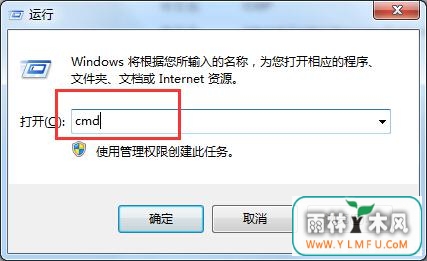
2、在打开的命令提示符窗口上,输入powercfg -h off 的命令,关闭休眠功能;
3、重新启动计算机;
4、按“Win+R”组合键同样调出“运行”对话框,输入“CMD”命令后按回车,打开命令提示符窗口
5、在打开的命令提示符,输入powercfg -h on命令后,重新开启休眠功能。
以上就是Win7无法使用休眠功能,提示“拒绝访问”怎样解决介绍了。通过以上设置后,Win7系统进入休眠,就不会再弹出休眠拒绝访问提示了。
可以到雨林木风u盘启动盘u盘启动盘制作工具的官网:www.ylmfu.com 咨询客服,更多精彩内容继续关注。本文由雨林木风u盘启动盘整理发布
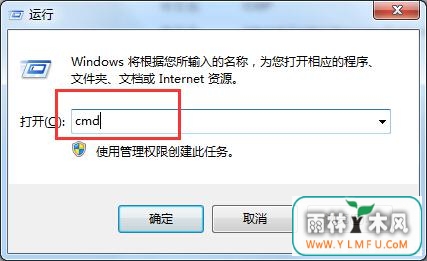
2、在打开的命令提示符窗口上,输入powercfg -h off 的命令,关闭休眠功能;
3、重新启动计算机;
4、按“Win+R”组合键同样调出“运行”对话框,输入“CMD”命令后按回车,打开命令提示符窗口
5、在打开的命令提示符,输入powercfg -h on命令后,重新开启休眠功能。
以上就是Win7无法使用休眠功能,提示“拒绝访问”怎样解决介绍了。通过以上设置后,Win7系统进入休眠,就不会再弹出休眠拒绝访问提示了。
可以到雨林木风u盘启动盘u盘启动盘制作工具的官网:www.ylmfu.com 咨询客服,更多精彩内容继续关注。本文由雨林木风u盘启动盘整理发布
相关阅读
- 热门手游
- 最新手游
- 本类周排行
- 本类总排行

























